怎样打开win10系统电脑设置?打开win10系统电脑设置的四种方法
更新日期:2024-03-22 05:11:59
来源:网友投稿
手机扫码继续观看

最近,有位刚刚升级windows10系统的用户反映,自己为了更加方便的使用电脑因此想要打开win10系统的电脑设置去更改一些操作。可是找了半天,都没找到win10系统电脑设置在哪。这该怎么办呢?接下来,小编就向大家分享四种打开win10系统电脑设置的方法。
方法一:1、点击开始按钮。
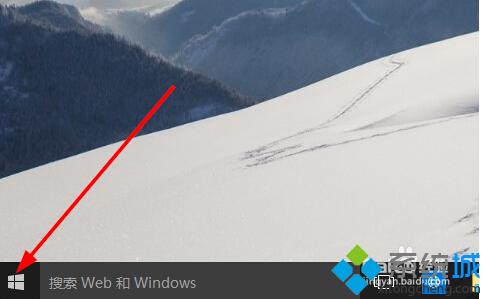
2、在开始菜单中选择“设置”。
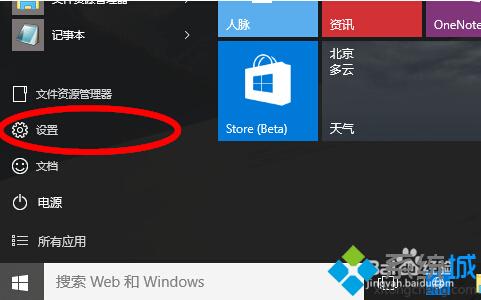
3、在打开的设置应用中做自己想要的操作。
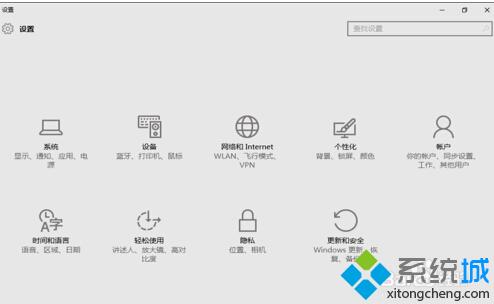
方法二:
1、点击右下角的“通知”按钮。

2、在弹出的界面中点击“设置”。
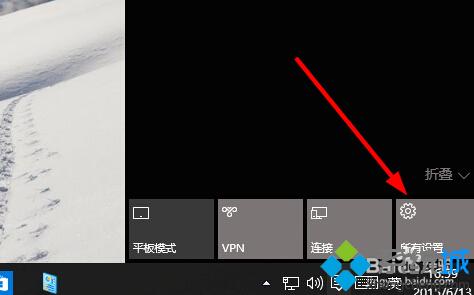
方法三:
使用快捷键windows+i。
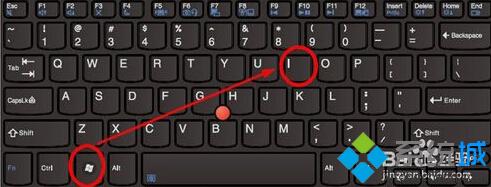
方法四:
在搜索框中输入setting。
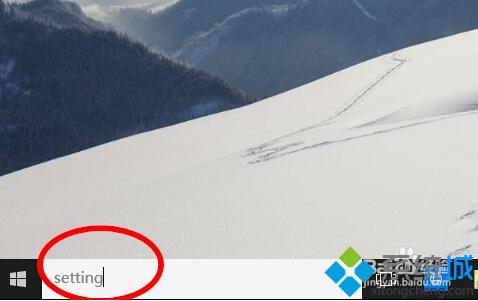
以上就是四种打开win10系统电脑设置的方法介绍了。有需要的用户,可以根据自己的需求,任选一种方法进行操作。
相关推荐:
该文章是否有帮助到您?
常见问题
- monterey12.1正式版无法检测更新详情0次
- zui13更新计划详细介绍0次
- 优麒麟u盘安装详细教程0次
- 优麒麟和银河麒麟区别详细介绍0次
- monterey屏幕镜像使用教程0次
- monterey关闭sip教程0次
- 优麒麟操作系统详细评测0次
- monterey支持多设备互动吗详情0次
- 优麒麟中文设置教程0次
- monterey和bigsur区别详细介绍0次
系统下载排行
周
月
其他人正在下载
更多
安卓下载
更多
手机上观看
![]() 扫码手机上观看
扫码手机上观看
下一个:
U盘重装视频











